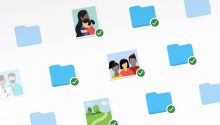Grandes fãs da nuvem que somos, não há dúvida que depender exclusivamente de manter seu material armazenado remotamente é uma estratégia arriscada. Contas hackeadas. Empresas falindo. E se você não tem backups de seus mais preciosos Snapchats e Gmails, eles podem desaparecer em uma nuvem de fumaça de centros de dados. Aqui está como se certificar de que você tem cópias locais de tudo.
Sua vida no Facebook pode parecer uma bagunça, mas Mark Zuckerberg e sua equipe têm tudo mais bem organizado do que você poderia pensar, e obter uma cópia local dos seus dados é muito simples. Vá até a sua página de configurações do Facebook na web, em seguida, clique em Baixe uma cópia dos seus dados do Facebook. Na próxima tela, clique em Iniciar meu arquivo, digite sua senha e confirme, você vai receber um e-mail quando o arquivo estiver pronto para baixar.
Quando você tiver o arquivo baixado para seu computador, você pode abrir a página de índice em um navegador e clicar em seus posts, fotos, conversas e muito mais, até o momento em que você abriu uma conta – em alguns casos é uma grande explosão de nostalgia. Se alguma coisa acontecer com os servidores do Facebook, ou se você quiser excluir sua conta no futuro, agora você tem uma cópia local de sua rede social.
Gmail
Para obter cópias de seus e-mails do Gmail (e na verdade quase tudo que você já carregou para os servidores do Google), vá até página da sua conta Google na web e clique Controlar seu conteúdo, em seguida, Criar arquivo. Certifique-se de E-mail esteja marcado (assim como qualquer outra coisa que você deseja baixar), use o menu para restringir o download de marcadores específicos se você quiser, em seguida, clique em Próxima para escolher um tipo de arquivo e método de entrega.
Os e-mails são entregues no formato mbox, que você pode então importar para uma variedade de clientes de e-mail para desktop comuns. Como alternativa, você pode configurar o Gmail para acesso IMAP através do painel Configurações na web, em seguida, usar o seu cliente de desktop para sincronizar todos os e-mails que você quer diretamente para o seu computador, você pode usar qualquer uma das opções de exportação que seu programa de e-mail tem para manter suas mensagens em outro formato (como texto simples), se você precisar.
Você tem um monte de opções para baixar suas fotos do Instagram, mas nenhum deles são ferramentas nativas e a qualidade desses aplicativos de terceiros varia. Há o InsSave para iOS, que custa U$ 1,99, InstaSave para Android, que é gratuito, mas cheio de propaganda, além de DownloadGram e Dinsta na web, que só baixa uma imagem por vez. De longe a melhor ferramenta que você encontra para o trabalho é o 4K Storagram, que é um download gratuito para Windows ou MacOS.
Colocar sua fé e confiança nestes desenvolvedores de terceiros não é o ideal, e uma opção muito melhor é fazer o Instagram salvar suas fotos para o seu rolo da câmera, ao mesmo tempo que as publica, assim, elas podem ser copiadas a partir daí. Olhe em Salvar fotos originais e Salvar vídeos depois de postar na tela de configurações do aplicativo, que você pode obter em através de sua página de perfil (toque no ícone engrenagem no iOS ou nos três pontos no Android).
Snapchat
O mais famoso aplicativo de fotos que desaparecem do mundo na verdade pode salvar suas fotos, se você quiser (estamos falando de seus próprios vídeos e fotos – salvar foto dos outros Snapchat vai contra toda a ideia do aplicativo). Toque o fantasma ou ícone bitmoji na parte superior da tela da câmera, em seguida no ícone de engrenagem, então Memórias – este é o seu próprio banco pessoal de fotos e vídeos do Snapchat que aparece em qualquer dispositivo quando você entra no aplicativo.
Certifique-se que suas fotografias estejam guardadas tanto na página de Memórias quanto no seu rolo de câmera (então você pode levar os arquivos para outros lugares) e ativar a opção Salvar história automaticamente. Para envios individuais que não sejam histórias, você ainda precisa tocar no botão salvar (canto inferior esquerdo) antes de enviar fotos ou vídeos, e isso só se aplica a postagens futuras – não há como voltar a fotos e clipes que você enviou antes de ligar o Memórias.
Tumblr
Você pode muito bem ter carregado uma série de arte e GIFs cuidadosamente elaborados para sua conta do Tumblr, e se você manteve as cópias locais ao redor, então é fácil o bastante levar eles para a nuvem usando qualquer que seja seu método preferido. Se as suas postagens de Tumblr são as únicas cópias desse material que você tem, então é uma boa idéia salvar um arquivo local, apenas no caso da Verizon decidir de repente derrubar o Tumblr sem qualquer aviso prévio.
Fazer isso é realmente muito difícil, no entanto, o Tumblr possuía algumas ferramentas oficiais de backup, mas eles não estão mais ativas. A melhor opção que descobrimos é o TumblThree, uma ferramenta grátis de exportação para Windows: leia as notas de uso na página de download para se certificar de que você a está usando corretamente. Não é a aplicação mais intuitiva, então realmente a sua melhor aposta é manter suas fotos e vídeos originais disponíveis localmente e depois mandá-las para o Tumblr.
O Twitter pode ainda não estar prestes a fechar, mas quem sabe daqui a cinco anos? Ou, quem sabe, um aplicativo de terceiros coleta seus dados e exclui todos os seus tweets permanentemente? Todas as suas observações inúteis de 140 caracteres e piadinhas se perderiam para sempre. Felizmente, o Twitter tem uma ferramenta de arquivo bastante abrangente embutida na interface web que você pode usar para baixar todas as suas postagens.
A partir da página de configurações do Twitter na web, clique no Solicitar seu arquivo para baixar na parte inferior, quando ele estiver pronto você receberá um link por e-mail. Você acaba com uma pasta de recursos e um arquivo HTML que junta todos eles: você pode navegar em torno de toda a sua história por ano e mês, e o arquivo inclui todas as fotos e vídeos que você postou também. É realmente muito mais fácil de navegar do que o site principal Twitter.
Se você é um afiado WhatsApper então você pode fazer backup de suas conversas de dentro do aplicativo, fotos e vídeos e tudo mais, mas você não pode ver esses arquivos em qualquer lugar exceto dentro WhatsApp. Mas ainda é um backup que vale a pena fazer, porque, se algo acontecer com o seu telefone, você pode simplesmente importar tudo de novo e prosseguir a partir de onde parou. Vá para a página Ajustes do WhatsApp dentro do aplicativo, em seguida, toque em Conversas e Backup de Conversas para iniciar o processo.
Você pode fazer backup de suas conversas WhatsApp para o seu telefone ou para o Google Drive (Android) e iCloud (iOS), para escolher o método que você preferir e configurar um agendamento de backup automático para que você não tenha que continuar lembrando de fazê-lo. Claro, se você escolher a opção nuvem você precisa de espaço de armazenamento suficiente, o que pode ou não ser um problema, dependendo de quantas fotos e vídeos que você tem em suas conversas.
YouTube
Já mencionamos o Gmail e o processo para o YouTube (ou qualquer outra propriedade do Google) é muito semelhante –vá para a página de sua conta Google, clique em Controlar seu conteúdo, em seguida Criar arquivo. Certifique-se que o YouTube seja o único item marcado.
Os vídeos vão vir em qualquer formato e resolução que originalmente foram subidos em, de modo a conseguir ele intacto de volta, sem as várias técnicas de processamento e otimização do YouTube. É claro que é uma boa idéia apenas manter os seus vídeos no seu telefone ou o computador depois que você os carregou, o que significa que você sempre tem cópias de suas obras-primas do cinema que desapareceriam junto com a plataforma do YouTube.
Que outras dicas e truques você tem para manter o backup de todas as suas contas online?